Ошибка в параметрах Windows 10: «Нет подключения. Вы не подключены ни к одной сети»
Подключение к интернету через кабель (Высокоскоростное с PPPoE), браузер страницы загружает, интернет работает. Если подключится в сети wi-fi, то ошибка пропадает, обновления проверяются, в параметрах пишет есть доступ к интернету. На другом ПК с версией Windows 10 1703 все работает при такой же настройке подключения.

Сброс сети делал, не помогло. Сброс настроек TCP/IP, кэша DNS, oчистка параметров Winsock результата не дают.
Ответ
Не слышал еще о такой проблеме в Windows 10. Получается, что только "Параметры Windows" не видят подключение к интернету.
В первую очередь, конечно, нужно делать сброс настроек сети. Что вы уже сделали. После сброса сети вы заново создавали высокоскоростное подключение? Если нет, то попробуйте его удалить, отключить сетевой кабель от компьютера, перезагрузить его и заново создать подключение к интернету.
Странно, что ошибка "Нет подключения. Вы не подключены ни к одной сети." появляется только при подключении по кабелю, а через Wi-Fi интернет работает.
В данном случае я могу посоветовать только сделать откат обновления.
Если вам удалось другим способом решить эту проблему – поделитесь, пожалуйста, в комментариях.
Обновление: добавляем вручную основной шлюз
В комментариях Борис подсказал решение, которое судя по отзывам помогло многим избавится от ошибки "Нет подключения. Вы не подключены ни к одной сети". А при попытке проверить наличие новых обновлений появлялось такое сообщение:
«Нам не удалось проверить наличие обновлений, так как отсутствует подключение к Интернету. Убедитесь в наличии возможности мобильной передачи данных или подключения к сети Wi-Fi и повторите попытку»
Так как решение рабочее, то решил добавит его в статью и пояснить более подробно.
Решение #1
Нужно зайти в Параметры – "Обновление и безопасность". Вкладка "Центр обновления Windows". Перейти там в "Дополнительные параметры".
Дальше нужно включить пункт "Автоматически скачивать обновления даже через лимитное подключения".
Если не помогло – смотрите второе решение.
Решение #2
Открываем окно "Сетевые подключения". Чтобы не искать его, нажмите сочетание клавиш Win+R и выполните команду ncpa.cpl. Открываем свойства подключения "Ethernet". Если у вас интернет по Wi-Fi подключен, значит открываем свойства адаптера "Беспроводная сеть".
Выделяем протокол IP версии 4 (TCP/IPv4). Нажимаем на кнопку "Свойства" и "Дополнительно".
В разделе "Основные шлюзы" нажимаем на кнопку "Добавить" и прописываем шлюз 123.132.141.1. Закрываем окно нажав "Ok".
Не забывайте оставлять комментарии. Борису спасибо!



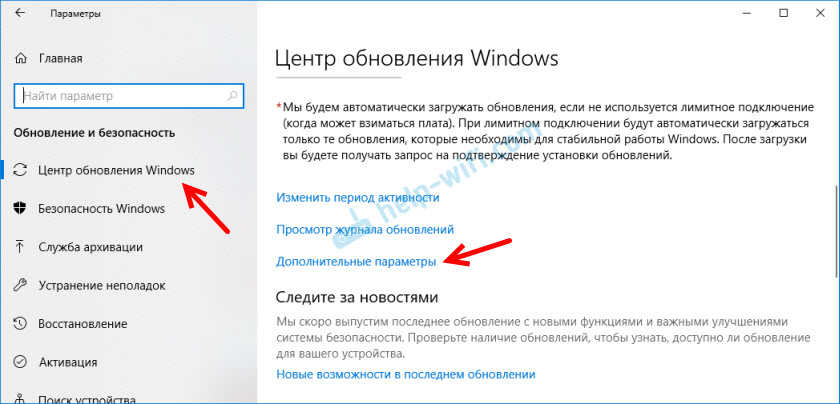


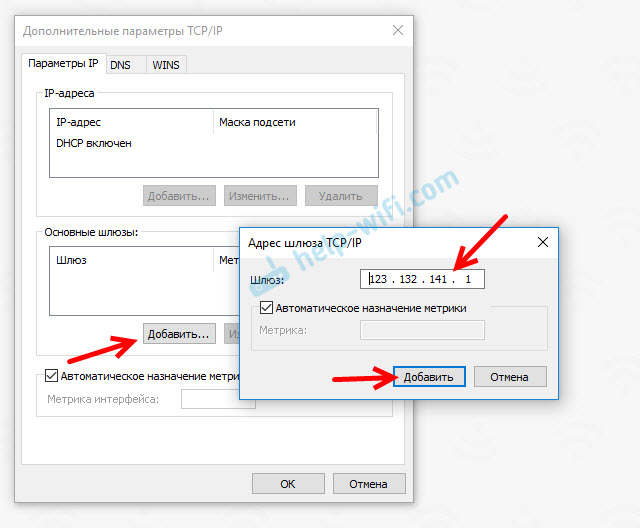
Да, все верно. Сделал еще раз все по вашей инструкции, еще скачал и установил драйвера на сетевую карту. Подключение создавал из «Центр управления сетями и общим доступом», ввел логин и пароль предоставленные провайдером, но ошибка не пропала.
Возможности откатить обновление нет. На другом ПК с windows 10 1703, такой же настройке все работает, он не мой, и владелец не желает делать обновление до 1809. Так вот на том ПК в «Панель управления\Сеть и Интернет\Сетевые подключения» в свойствах Ethernet были сняты галочки с пунктов «IP версии 4(ТСР/IPv4)» и «IP версии 6(ТСР/IPv6)». Проделал так же у себя, теперь под надписью Ethernet уже пишет Подключено, но проблема не ушла. И у себя в свойствах Высокоскоростного подключение выставил параметры как у другого ПК(у меня стояла галочка только напротив «IP версии 6(ТСР/IPv6)»), получение IP и DNS автоматически.
Оставьте только «IP версии 4 (ТСР/IPv4)», а «IP версии 6 (ТСР/IPv6)» отключите (уберите галочку).
Не помогло.
Второй вариант помог. первый не работает, даже не включается кнопка.
Таже проблема)
Решил я проблему, но с помощью костыля. Раздал wi-fi с телефона, но передачу данных не включал. Подключился к интернету через кабель, а потом к сети wi-fi, которую раздал с телефона, и что бы была надпись «Нет подключения к Интернету, защищено». И все заработало, обновления проверяются, но в параметрах windows в меню «сеть и интернет» пишет что сеть wi-fi без доступа к интернету, но все работает. Странно очень.
мне помогло убрал все галочки и сразу заработали обновления.
Какие галочки и где? Если не секрет?
Здравствуйте! Не знаю точно что, но что-то из ваших советов мне помогло! Спасибо большое
у меня тоже самое,до обновления этой сборки-предыдущая работала-ОБНОВЛЕНИЕ,а вэтой нет!!!1
То же самое, а так же при диагностике адаптера Ethernet пишет, что он не имеет допустимых параметров настройки IP, хотя до обновления windows все работало
Попробуйте сделать сброс сети.
Посмотрите эту статью: https://help-wifi.com/reshenie-problem-i-oshibok/setevoj-adapter-ne-imeet-dopustimyx-parametrov-nastrojki-ip-windows-10-8-7/
В крайнем случае сделайте откат обновления.
Не, ни помогает И анивирус Bitdefender inthernet sec удалял все та-же байда!!!это ихний косяк-чисто,интернет подключен через кабель нет WI-FI,А ОН ПИШЕТ-Нам не удалось проверить наличие обновлений, так как отсутствует подключение к Интернету. Убедитесь в наличии возможности мобильной передачи данных или подключения к сети Wi-Fi и повторите попытку.Все короче проверял и протоколы не помогает,да и черт с ними,вручную ставлю и нормально система работает отлично!!!!
Та же проблема, заставил работать дополнительно подключив 3G USB модем, тогда метро приложения смогли нормально обновится и заработал центр обновления при этом скачка происходит через pppoe а не медленное 3G.
При проблеме обновления Винды через Высокоскоростное подключение PPPoE при прямом подключении Интернет через кабель, проверьте, если сетевая карта определяется как Неопознанная сеть и (ПКМ > Состояние > Сведения) не прописан Шлюз по умолчанию IPv4, то нужно зайти в свойства сетевой карты > настройка IP версии 4 > Дополнительно > Добавить шлюз, и далее прописать какой нибудь шлюз, сеть перестанет быть Неопознанной и Винда обновится через Высокоскоростное подключение PPPoE.
На что может повлиять этот левый шлюз еще, и почему их провайдер не раздает автоматически — к сожалению не знаю. Вообще Винда обновляется через PPPoE при наличии любого другого подключения с нормальными сетевыми настройками, можно телефон воткнуть в режиме USB модем, при этом передача мобильных данных может быть отключена.
Спасибо за информацию!
Нужно включить в настройках подключения IPv6, но проблема в том, что это может не сработать, т.к. у провайдера IPv6 может быть отключен по умолчанию. Надо пинать провайдера и просить включить.
Я пытался ставить Windows 10 LTSC и столкнулся с проблемой, что компьютер с этой установленной Виндой в сети виден, на его расшаренные ресурсы другие компьютеры заходят, он сам пингует рабочие станции, но зайти на ресурсы других станций не может. Исторически проблему решал так:
1. Сперва открываем все доступы в «параметры сети и Интернет», отключаем доступ с парольной защитой. Для этого правой кнопкой мыши по значку сети в трее, далее заходим «Параметры сети и Интернет», далее в открывшемся окне в середине внизу «Центр управления сетями и общим доступом», далее в открывшемся окошке слева вверху «Изменить дополнительные параметры общего доступа», — там в каждом разделе (Частная, Гостевая, Все сети) включаем сетевое обнаружение и общий доступ к файлам и принтерам, также включаем 128-битное шифрование и еще ниже отключаем общий доступ с парольной защитой. Сохраняемся, перезагружаться не нужно. Это — первый этап.
2. Далее меняем групповые политики, так, как вы рекомендовали, но можно сделать не через реестр, а через редактор групповых политик. Выполняем («Пуск» — «Выполнить») команду gpedit.msc. Появляется окно «Редактор локальной групповой политики». Там заходим по пути «Конфигурация компьютера» — «Администратовные шаблоны» — «Сеть» — «Рабочая станция Lanman» — выбираем справа параметр «Включить небезопасные гостевые входы», заходим в него, выбираем «Включено», жмем «ОК», и все можно закрывать. Перезагружаться не нужно. Это — второй этап.
На этом этапе доступ к сетевым ресурсам у меня появился, но начал регулярно то появляться, то пропадать по собственному усмотрению. Временно помогала манипуляция из 1-го этапа: какое-нибудь «Обнаружение» отключаешь, сохраняешься, затем опять его включаешь и снова сохраняешься. Опять доступ появляется, но в любой момент может снова заблокироваться.
Причина этому в том, что в Оси по умолчанию отключен протокол «SMB1.0/CIFS», который признан устаревшим. Его надо включить.
3. Выполняем «control panel» в окошке «Выполнить» (для того чтобы попасть в панель управления старого привычного вида). В этом окне заходим в «Программы и компоненты». В этом окне в режиме администратора слева вверху заходим во «Включение или отключение компонентов Windows» (даже сюда теперь надо добираться с бубнами!). В появившемся окошке в списке включаем протокол (ставим галочку, раскрывать «плюсик» не нужно) на поле SMB 1.0/CIFS File Sharing Support. Жмем OK и перезагружаемся. Машина пошуршит винчестером, перезагрузится — и теперь доступ появился уже полноценно! :)))
Однако и на этом у меня приключения не кончились! Компьютер с LTSC, на котором проделали все вышеуказанные манипуляции, исчез из списка рабочих станций в сетевом окружении! Однако если его набрать вручную в проводнике (например, если он называется bigcomp, то в проводнике прописываем путь \\bigcomp), то окно с расшаренными ресурсами открывается! ))) Я вышел из положения так: просто создал соответствующий ярлык на рабочем столе, прописал туда \\bigcomp и стал заходить на ресурс через этот ярлык. Но самое смешное, что компьютер в сетевом окружении САМ появился на следующий день. Вот уже дней пять как все нормально работает, без бубнов.
Я этот алгоритм расписал подробно, чтобы его можно было переслать всем желающим через обычный копипаст. Уф! эта гребанная обновленная Винда — есть нечто!
Спасибо за комментарий!
По поводу активации SMB 1.0/CIFS писал здесь: не отображаются общие папки, сетевые компьютеры, флешки, диски на вкладке «Сеть» проводника Windows
Это массовая проблема, судя по комментариям. Связанная с отключением SMB 1.0/CIFS в одном из обновлений Windows 10 в целях безопасности.
Спасибо, помогло с вводом статических IP адресов и DNS! Перегружать и откат делать не пришлось.
Отлично!
подскажите еще раз как решить при помощи статических IP адресов и DNS?
Скорее всего так: https://help-wifi.com/raznye-sovety-dlya-windows/kak-propisat-ip-adres-v-windows-7-zadaem-nastrojki-tcpip-vruchnuyu/
а адреса которые вводить нужно? у меня прямое подключение от кабеля pppoe
Значит вручную адреса в вашем случае вводить не нужно (если их провайдер не выдал). Обычно для PPPoE автоматическое получение адресов.
Проблема скорее всего не в этом.
а как решить тогда?
Я даже не знаю какая у вас проблема.
Общение с поддержкой провайдера (если интернет напрямую подключен), сброс настроек сети, переустановка Windows.
Точно такая же проблема. Подключение 3g через мобильный модем: «Нет подключения. Вы не подключены ни к одной сети», при подключении к Центру пбновлений выдает сообщение: «Обнаружена ошибка. Ежедневная проверка обновлений будет проводиться и далее. Нам не удалось проверить наличие обновлений, так как отсутствует подключение к Интернету. Убедитесь в наличии возможности мобильной передачи данных или подключения к сети Wi-Fi и повторите попытку.» Советы выше не помогли. Может быть, еще есть какие-либо соображения?
У вас настроено обычное подключение через модем (набор номера)?
Может есть возможность настройки его как сотовое соединение? Или через приложение от модема (обычно с драйвером устанавливается).
Автоматически через планировщик — rasdial
спасибо! помогло
При запуске центр обновления выдает сообщение «Нам не удалось проверить наличие обновлений, так как отсутствует подключение к Интернету. Убедитесь в наличии возможности мобильной передачи данных или подключения к сети Wi-Fi и повторите попытку»,
несмотря на то, что существует стабильное подключение к интернету.
1. Заходим Параметры/Обновление и безопасность/Центр обновления Windows/дополнительные параметры Включить автоматически скачивать обновления даже через лимитное подключения
2. Заходим Параметры/Сеть и Интернет/Состояние/Центр управления сетями и общим доступом/Изменение параметров адаптера/Ethernet
неопознанная сеть/Свойства/IPверсии4(TCP/IPv4)/Свойства/Дополнительно/Основные шлюзы/Добавить — 123.132.141.1
Должно заработать.
Интересное решение, спасибо! Если кому-то поможет – напишите, пожалуйста.
Спасибо заработало!!!! 100% ))))
Совет Бориса ..
Сработало!
Сработало, спасибо.
Мне тоже помогло, спасибо.
У меня галачка даже не переключается, возращаеться на место
Спасибо. Заработало
спасибо большое у меня получилось. хоть я в этом вообще ничего не понимаю)
Не помогло
помогло. Благодарю =)
А что именно помогло?
помог совет Бориса
А этот шлюз 123.132.141.1 можно прописать в адаптере при любом ip u при любом подключении? У меня проблема точно как и описана в статье; кабель от провайдера подключен напрямую. Юзерша не продвинутая. Извиняйте.
Он же прописывается в дополнительных настройках.
Не очень понял ваш вопрос.
ПК подключён напрямую проводом к интернету, интернет летает а windows обновлений не видел (нет сети).
Второй совет помог, всё залетало.
Отлично!
Здравствуйте я нашел способ как решить проблему со скачивания обновления с такой проблемой как (windows 10 1809 не видит интернет)
1-вам в интернете надо найти VPN
2.установить его
3. включить
4.нажать ПРОВЕРИТЬ НА НАЛИЧИЕ ОБНОВЛЕНИЯ
Я ИСПОЛЬЗОВАЛ VPN от майл ру в Игровом центре
Обновления скачиваются и Устанавливаются
( И ОШИБКА ИСЧЕЗАЕТ СЕТЬ ВИДИТ)
СКРИНШОТ ЕСТЬ
Спасибо!
Второе решение помогло, спасибо огромное=)
Пожалуйста!
Тоже второе решение помогло! Спасибо!
Спасибо, второй вариант помог, но надпись «неопознанная сеть» так и осталась, а обновления пошли.))
Ниче не делал, через вафлю поставил обнову за 2 апреля support.microsoft.com/ru-ru/help/4490481/windows-10-update-kb4490481
все заработало, починили )
Спасибо! Второе решение помогло!
Спасибо Борису огромное!
Спасибо. Огромнейшее. За 2-е решение. 3 месяца с этим бился. И никак. А тут всё в точности:
2. Заходим Параметры/Сеть и Интернет/Состояние/Центр управления сетями и общим доступом/Изменение параметров адаптера/Ethernet
неопознанная сеть/Свойства/IPверсии4(TCP/IPv4)/Свойства/Дополнительно/Основные шлюзы/Добавить — 123.132.141.1
Спасибо, Борис !
помог второй вариант от Бориса. Спасибо огромное тебе, Борис, здоровья тебе крепкого и удачи!
Ура победа спасибо умному и мудрому человеку, ТЫ ЛУЧШИЙ!!!!
Спасибо за совет , помогло, автору респект
Пожалуйста!
Борис, ты лучший!
Спасибо, всё заработало!
Спасибо.
Второй вариант сработал.
Отлично!
Перепробовал все способы. Сработал только Решение #2. Вообщем все работает. Виндовс 10 обновился. СПАСИБО !!!
Пожалуйста!
Спасибо. Решение #2 и заработало.
Пожалуйста!
Здравствуйте! Была такая же проблема как у многих. Использовал решениe всё бы хорошо но только вот другая проблема теперь появилась (фото).
Интернет есть как изначально. Подключение через ppoe.
Так же есть сообщение «изменение параметров, таких как установление для подключения значения «лимитное».
В общем мне бы мобыльным хот-спотом воспользоваться, увы не видит подключения данная функция.
Мобильный хот-спот не работает через PPPoE. Он это подключение просто не видит. Или я вас неправильно понял?
блин думал тут такая же проблема «вы не подключены ни к одной сети» но оказалось не совсем так. Тут в решении надо зайти в свойства сети ethernet и что то там сделать я даже не стал смотреть дальше, потому что у меня в настройках параметров адаптера вообще нет сети ethernet, её просто нет и всё, там только Hamachi и Беспроводная сеть, у меня подключен Wi-Fi работает нормально, но сейчас мне понадобилось именно проводное подключение, однако когда я подключил провод (Wi-Fi отключил) мне написало что я не подключен ни к одной сети и когда я зашел в настройку параметров адаптера, там просто не было в принципе сети ethernet, подскажите пожалуйста если знаете в чем дело
Возможно не установлен драйвер на сетевую карту, или она отключена/сломана.
Нужно в диспетчере устройств смотреть.
Спасибо большое, второй способ помог. Сразу всё начало обновляться.
Помог второй способ . Благодарю дружище !!!
Отлично!
Спасибо вам большое за решение проблемы мне помогло все советую сразу все заработало
Пожалуйста!
Ни чего непомогло!!!
Пишет что кабеля нет, через 2 секунды индетифекация, секунда и опять нет и так без перерыва. Винду давно необновлял вчера все норм было а сегодня сел за пк и всю голову уже сломал. Подключил к другому компу все работает ништяк! Обротно втыкаю кабель таже история! Что это и как с этим бороться? Подскажите плиз!!!!
Попробуйте подключить кабель не от роутера, а напрямую от провайдера.
Скорее всего сетевая карта вышла из строя.
Можете переустановить ее, удалив в диспетчере устройств.
Борис!
Система еще не обновилась, но что-то качается! Спасибо тебе за второй способ! Будь здоров!
Спасибо, помогло второе решение.
Пожалуйста!
Спасибо, помогло второе решение.!!!!!!!!!!
Пожалуйста!
2-е решение помогло, спасибо большое)
спасибо
От души вам спасибо все получилось
Что делать, пропал один раз интернет по кабелю и я сделал сброс сети(все заработало) но вчера я выключил пк вечером и когда сегодня включил то интернета уже не было,сделать ничего не могу так как у меня нет WI-FI карты в пк чтобы подключиться к беспроводному интернету, помогите пожалуйста!!!
Опишите все подробно. Что в системе, в настройках. Что с сетевой картой в диспетчере устройств?
Спасибо, сделать пытался по вашей статье. Ничего не помогло. Перезагрузил, а там бац и синий экран вышел с грустным смайлом и надписью:
На вашем устройстве возникла проблема и его необходимо перезагрузить. Мы лишь собираем некоторые сведения об ошибке, а затем будет автоматически выполнена перезагрузка.
И внизу написано 0% завершено. Ещё ниже QR код
А код ошибки там есть?
Что конкретно вы сделали из того, что написано в статье?